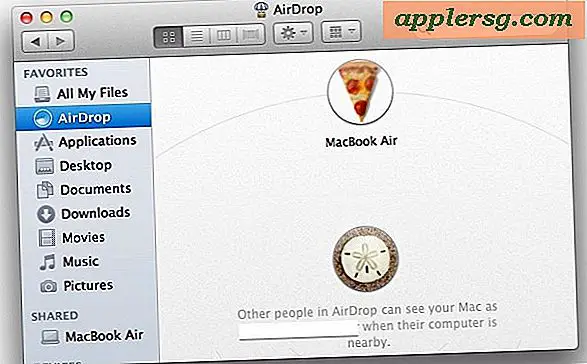आईओएस 11 धीमा लगता है? आईफोन या आईपैड पर आईओएस 11 को गति देने के लिए 11 टिप्स

मिश्रित रिपोर्टें हैं कि आईओएस 11 को अपडेट करने से कुछ आईफोन और आईपैड हार्डवेयर धीमा हो गए हैं, या आईओएस 11 स्थापित करने के बाद ऐप्स के साथ खोलने और बातचीत करने जैसे कार्यों का प्रदर्शन धीमा है। यदि आपका आईफोन या आईपैड आईओएस 11 स्थापित करने के बाद धीमा लगता है, तो आप शायद आपके डिवाइस को तेज़ करने के लिए इस ट्यूटोरियल में उल्लिखित कुछ चालों को आजमा सकते हैं।
वैसे, सुस्त प्रदर्शन को तेज करने में मदद करने वाली कई चालें बैटरी को सकारात्मक रूप से प्रभावित कर सकती हैं, इसलिए यदि आपके पास आईओएस 11 बैटरी जीवन की समस्याएं हैं तो आपको इस दृष्टिकोण के लिए कुछ पार-लाभ भी मिल सकते हैं।
आईफोन और आईपैड पर आईओएस 11 की गति बढ़ाएं
हम संभावित रूप से डिवाइस को तेज करने में सहायता के लिए यहां विभिन्न प्रकार की युक्तियां शामिल करने जा रहे हैं। सॉफ़्टवेयर अपडेट इंस्टॉल करने और फिर कुछ धैर्य रखने और थोड़ी देर प्रतीक्षा करने वाली पहली दो युक्तियों के अलावा, आप किसी भी विशेष क्रम में दूसरों का अनुसरण कर सकते हैं।
1: आईओएस और ऐप्स के लिए किसी भी सॉफ्टवेयर अपडेट स्थापित करें
आगे जाने से पहले, आईओएस और अपने ऐप्स दोनों में सॉफ्टवेयर अपडेट की जांच करें। सॉफ़्टवेयर अपडेट अक्सर प्रदर्शन समस्याओं का समाधान कर सकते हैं और उन्हें छोड़ना नहीं है, विशेष रूप से यदि कोई प्रदर्शन समस्या किसी बग या किसी अन्य समस्या से संबंधित है जो किसी उपलब्ध अद्यतन में हल हो गई है।

आईओएस 11 के लिए कोई अपडेट प्राप्त करने के लिए (जैसे आईओएस 11.0.2, आईओएस 11.1, आदि)
- "सेटिंग्स" ऐप खोलें और> सामान्य> सॉफ्टवेयर अपडेट> पर जाएं और आईओएस 11 में किसी भी अपडेट को डाउनलोड और इंस्टॉल करना चुनें
ऐप्स को अपडेट प्राप्त करने के लिए:
- 'ऐप स्टोर' ऐप खोलें और अपडेट टैब पर जाएं, और उपलब्ध ऐप अपडेट इंस्टॉल करें

2: बस आईओएस 11 में अपडेट किया गया? कुछ धैर्य रखें और रुको
यदि आपने अभी आईओएस 11 में आईफोन या आईपैड अपडेट किया है और डिवाइस धीमा लगता है, तो कुछ धैर्य रखें। जब आपके डिवाइस पर एक बड़ा सॉफ़्टवेयर अपडेट आता है, तो आईओएस स्पॉटलाइट, सिरी, फोटो, और अन्य पृष्ठभूमि कार्यों के लिए सबकुछ फिर से सूचीबद्ध करेगा। यह महसूस कर सकता है कि बढ़ी हुई पृष्ठभूमि गतिविधि की वजह से डिवाइस धीमा है।

करने के लिए सबसे अच्छी बात कुछ दिनों तक प्रतीक्षा करें, डिवाइस को दीवार के आउटलेट में रात भर प्लग करें, और इसे पूरा करने दें जो भी सिस्टम व्यवहार आवश्यक है। एक रात या दो चीजें आमतौर पर सामान्य रूप से फिर से व्यवहार करती हैं और प्रदर्शन अक्सर बेहतर होता है, और अक्सर यह बैटरी जीवन की समस्याओं को भी ठीक करता है।
3: आईओएस पृष्ठभूमि ऐप रीफ्रेश बंद करें
पृष्ठभूमि ऐप रीफ्रेश ऐप को पृष्ठभूमि में खुद को अपडेट करने की अनुमति देता है। मल्टीटास्किंग तीव्रता के लिए यह अच्छा है, लेकिन यह सिस्टम प्रदर्शन में हिट का कारण बन सकता है। इसे बंद करना आसान है, और अधिकांश उपयोगकर्ता इस बात को ध्यान में नहीं रखेंगे कि ऐप्स कैसे कार्य करता है।
- "सेटिंग्स" खोलें और> सामान्य> पृष्ठभूमि ऐप रीफ्रेश> बंद करें पर जाएं

4: सिरी सुझावों और सिरी देखो को अक्षम करें
सिरी सुझावों और सिरी लुकअप सुविधाओं को बंद करके आप अक्सर तेजी से स्पॉटलाइट के साथ-साथ नोटिफिकेशन स्क्रीन और अन्य जगहों पर तेजी से गति कर सकते हैं।
- "सेटिंग्स" खोलें और बंद करने के लिए सिरी और खोज> "खोज में सुझाव" और "लुकअप में सुझाव" बंद करें

5: डिवाइस को रीबूट करें
कभी-कभी किसी डिवाइस को मजबूती से रीबूट करने से प्रदर्शन में मदद मिल सकती है, खासकर अगर कुछ गलती प्रक्रिया पृष्ठभूमि में खराब हो रही है, या कुछ ऐप या अन्य घटना नियंत्रण से बाहर है
अधिकांश आईफोन और आईपैड उपकरणों के लिए, जब तक आप स्क्रीन पर ऐप्पल लोगो दिखाई नहीं देते, तब तक पावर बटन और होम बटन को एक साथ दबाए रखें।
आईफोन 7 और आईफोन 7 प्लस पर, वॉल्यूम डाउन बटन और पावर बटन को तब तक दबाए रखें जब तक आप स्क्रीन पर ऐप्पल लोगो दिखाई नहीं देते।
फिर डिवाइस को दोबारा बूट करने के लिए बस प्रतीक्षा करें।
6: एक साधारण वॉलपेपर का प्रयोग करें
एक छोटी फ़ाइल आकार छवि से उत्पन्न एक सादा या सरल वॉलपेपर का उपयोग कभी-कभी चीजों को गति देने में मदद कर सकता है। एक साधारण या सादे वॉलपेपर का उपयोग करने के पीछे विचार यह है कि इसे प्रदर्शित करने के लिए कम मेमोरी और सिस्टम संसाधनों की आवश्यकता होती है, इस प्रकार यह आईओएस डिवाइस की होम स्क्रीन के ड्राइंग और रीड्रॉइंग को तेज करने में मदद कर सकता है।
- "सेटिंग्स" खोलें और> वॉलपेपर> एक उबाऊ वॉलपेपर का चयन करें, या तो एक रंग या बहुत छोटा फ़ाइल आकार

एक साधारण पृष्ठभूमि वॉलपेपर चित्र, (या नहीं, आपके स्वाद के आधार पर) होम स्क्रीन थोड़ा अधिक उबाऊ लग सकती है, लेकिन यह भी तेजी से महसूस कर सकती है। इसे आज़माएं, यदि आप चाहें तो नीचे छोटे साधारण ग्रे छवि वॉलपेपर का उपयोग कर सकते हैं, या अपना खुद का पता लगा सकते हैं।

7: लंबन यूआई प्रभाव अक्षम करें और मोशन कम करें
आईओएस विभिन्न दृश्य प्रभावों का उपयोग करता है जो स्नैज़ी दिखते हैं लेकिन सही ढंग से आकर्षित करने और प्रस्तुत करने के लिए अधिक सिस्टम संसाधनों की आवश्यकता होती है। उन सिस्टम उपयोगकर्ता इंटरफ़ेस दृश्य प्रभाव को अक्षम करने से प्रदर्शन को बेहतर किया जा सकता है, या कम से कम एनिमेशन को अक्षम करके बेहतर प्रदर्शन की धारणा।
- "सेटिंग्स" खोलें और सामान्य> पहुंच> मोशन कम करें और चालू करें

* मोशन सेटिंग्स को कम करने में, आप "ऑटो-प्ले मैसेज इफेक्ट्स" को भी बंद करना चाहते हैं, क्योंकि संदेश ऐप में उन एनीमेशन कभी-कभी चीजों को थोड़ा सा सुस्त महसूस कर सकते हैं।
जब आप कम करें मोशन चालू करते हैं, तो खोलने और बंद करने वाले ऐप्स के ज़िपिंग और ज़ूमिंग प्रभावों को एक साधारण सूक्ष्म लुप्तप्राय एनीमेशन के साथ बदल दिया जाता है।
8: आईओएस सिस्टम पारदर्शिता प्रभाव को कम करें
पारदर्शिता और धुंध प्रभाव आईओएस, डॉक से, नियंत्रण केंद्र, अधिसूचना पैनलों और अन्य में बिखरे हुए हैं। वे अच्छे लगते हैं, लेकिन उन धुंध प्रभावों को प्रतिपादित करने से सिस्टम संसाधनों का उपयोग किया जा सकता है और कभी-कभी चीज़ें सुस्त महसूस कर सकती हैं। उन्हें बंद करने से डिवाइस को तेज़ी से महसूस करने में मदद मिल सकती है:
- "सेटिंग्स" खोलें और सामान्य> पहुंच-योग्यता> कंट्रास्ट बढ़ाएं> पारदर्शिता को चालू करें

कंट्रास्ट बढ़ाने का उपयोग चीजों को थोड़ा सा सादा दिख सकता है, लेकिन परिणामस्वरूप नियंत्रण केंद्र जैसी चीजों का उपयोग करना परिणामस्वरूप तेजी से महसूस करना चाहिए।
9: आईफोन या आईपैड पर पर्याप्त फ्री स्टोरेज स्पेस उपलब्ध कराएं
आईपैड या आईफोन के इष्टतम प्रदर्शन के लिए उपलब्ध पर्याप्त मुफ्त भंडारण आदर्श है। आम तौर पर यह कहना अच्छा होता है कि 10% या अधिक मुफ्त संग्रहण उपलब्ध है। तो यदि आपके पास 32 जीबी डिवाइस है, तो 3 जीबी फ्री स्पेस या अधिक वांछनीय है। ऐसा इसलिए है कि कैश के लिए पर्याप्त जगह उपलब्ध है, ऐप्स और आईओएस अपडेट कर रहा है, और अन्य सिस्टम फ़ंक्शंस कर रहा है।
- "सेटिंग्स" खोलें और> सामान्य> पर जाएं "फिर" चुनें (अब क्रमशः आईफोन स्टोरेज या आईपैड स्टोरेज के रूप में लेबल किया गया है)

एक बार जब आप अपने डिवाइस के स्टोरेज प्रबंधन अनुभाग में हों, तो आप या तो स्टोरेज स्पेस को खाली करने के लिए सिफारिशों का पालन कर सकते हैं, या अप्रयुक्त या पुराने ऐप्स को हटा सकते हैं, या आईफोन या आईपैड पर स्टोरेज को खाली करने के लिए आवश्यक अन्य कार्रवाइयां ले सकते हैं।

यह महत्वपूर्ण है, और यदि आपका आईफोन या आईपैड स्टोरेज पर पूर्ण या बहुत कम है, तो प्रदर्शन भुगतना होगा, साथ ही आप ऐप या सिस्टम सॉफ़्टवेयर के अपडेट इंस्टॉल नहीं कर पाएंगे, और अन्य अजीब व्यवहार उपयोगकर्ता को लॉक करने की तरह हो सकता है उनके ईमेल, डेटा को अन्य जिज्ञासाओं के साथ, डिवाइस से रहस्यमय तरीके से हटा दिया जा रहा है। हमेशा कुछ भंडारण स्थान उपलब्ध कराने का लक्ष्य रखें।
10: आईओएस सिस्टम सेटिंग्स रीसेट करें
अपने आईओएस डिवाइस सेटिंग्स को रीसेट करने से कुछ उपयोगकर्ताओं के लिए प्रदर्शन तेज हो सकता है। अगर आप डिवाइस सेटिंग्स को रीसेट करते हैं तो सावधान रहें, आपको अपने सभी कस्टम सेटिंग्स में बदलावों को फिर से कॉन्फ़िगर करना होगा, जैसे कि इस आलेख में पहले से कवर किए गए कई।
- ओपन सेटिंग खोलें और सामान्य> रीसेट> सभी सेटिंग्स रीसेट करें पर जाएं
11: बैकअप और आईओएस बहाल करें
आईट्यून्स या आईक्लाउड में किसी डिवाइस को बैकअप करना एक सामान्य समस्या निवारण चाल है, फिर आईओएस को पुनर्स्थापित करें। यह कभी-कभी अस्पष्ट प्रदर्शन समस्याओं को ठीक कर सकता है, और यदि आप किसी डिवाइस की समस्या निवारण के लिए ऐप्पल से संपर्क करते हैं तो वे चाहते हैं कि आप अपनी प्रक्रिया के हिस्से के रूप में यह क्रिया निष्पादित करें।
आप iTunes, या iCloud, या दोनों पर बैकअप कर सकते हैं। पुनर्स्थापना प्रक्रिया शुरू करने से पहले हमेशा बैकअप लें।
कंप्यूटर से जुड़े डिवाइस के साथ आईट्यून्स का उपयोग करके, फिर आप डिवाइस को "पुनर्स्थापित" करना चुनते हैं। या आप सीधे डिवाइस पर पुनर्स्थापित करना चुन सकते हैं और पुनर्स्थापित करने के लिए या तो iCloud या iTunes बैकअप का चयन कर सकते हैं।

कुछ उपयोगकर्ता डिवाइस को नए रूप में स्थापित करने का भी प्रयास कर सकते हैं जिसका मतलब है कि उस बिंदु पर डिवाइस पर कुछ भी नहीं है। उस दृष्टिकोण के लिए एक स्पष्ट दोष यह है कि आईफोन या आईपैड में किसी भी डेटा, छवियों, चित्रों, फोटो, नोट्स, ऐप्स, संपर्क, या किसी अन्य व्यक्तिगत जानकारी की कमी होगी। यही कारण है कि अधिकांश उपयोगकर्ता नए के रूप में स्थापित करने के बजाय बैकअप से पुनर्स्थापित करना चुनते हैं। फिर भी, अगर आपको इसकी परवाह नहीं है, तो डिवाइस को नए रूप में सेट करना कभी-कभी इसे स्नैपियर महसूस कर सकता है।
आईओएस 11 से वापस आईओएस 10 में वापस लाने के बारे में क्या?
कुछ उपयोगकर्ता अपने आईफोन या आईपैड पर सिस्टम सॉफ़्टवेयर के पूर्व संस्करण में आईओएस 11 को डाउनग्रेड करना चाहते हैं।
कुछ आईओएस रिलीज पर वापस आने के दौरान कुछ समय के लिए संभव था, दुर्भाग्य से यह अब अधिकांश उपकरणों के लिए एक विकल्प नहीं है, क्योंकि ऐप्पल ने आईओएस 10.3.3 फर्मवेयर पर हस्ताक्षर करना बंद कर दिया है। यदि विषय आपकी रूचि रखता है तो आप यहां आईओएस आईपीएसएस फर्मवेयर हस्ताक्षर स्थिति की जांच कैसे कर सकते हैं इसके बारे में जान सकते हैं।
-
क्या आपने आईओएस 11 के साथ कोई प्रदर्शन समस्या देखी है? क्या ये चाल आपके आलसी आईफोन या आईपैड को तेज करने में मदद करती हैं? क्या आपके पास धीमे आईफोन या आईपैड को गति देने में मदद करने के लिए कोई सुझाव है? क्या आपके पास समस्या निवारण के लिए अन्य आईओएस 11 समस्याएं हैं? हमें नीचे दी गई टिप्पणियों में अपना अनुभव बताएं!